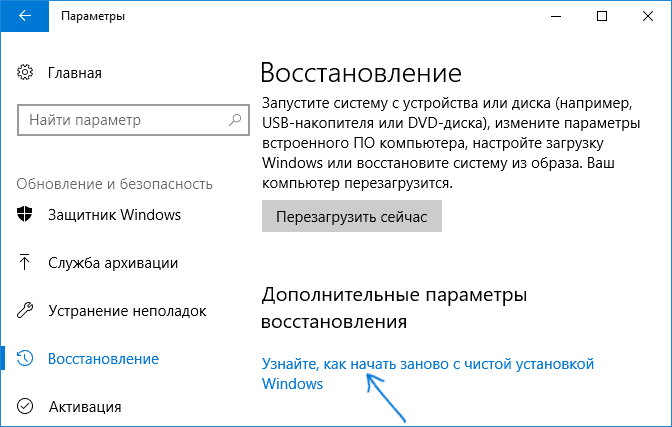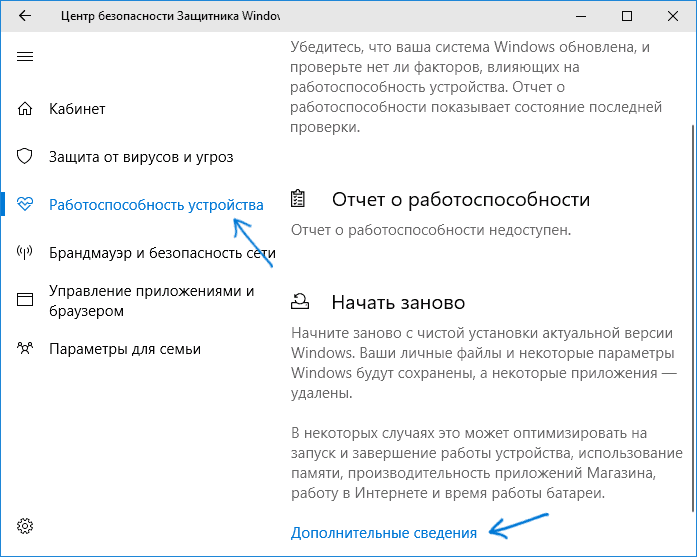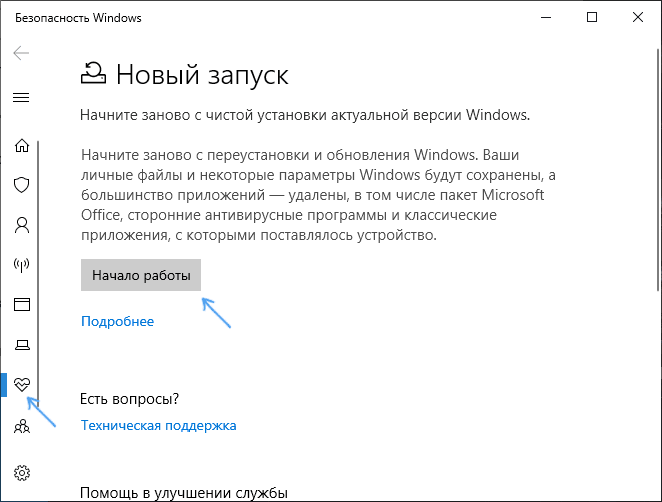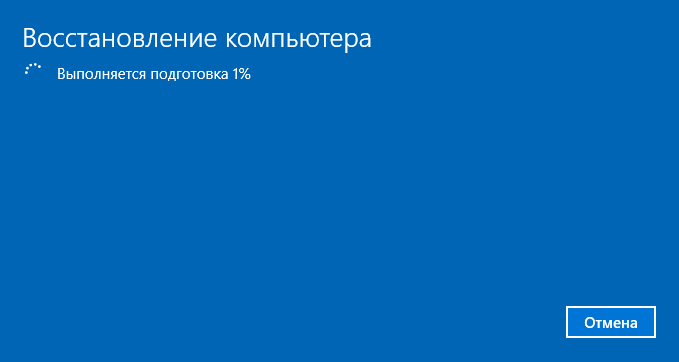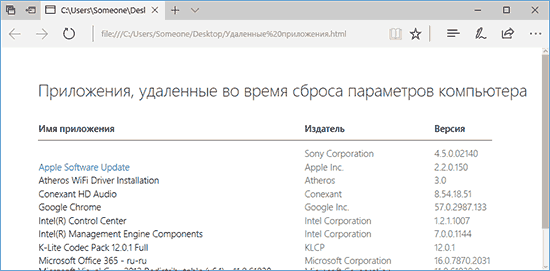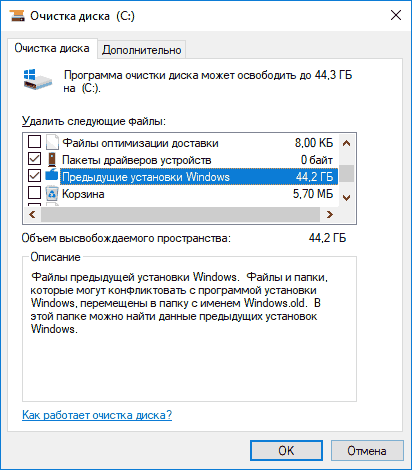- Как обновиться до Windows 10?
- Нет выбора версии Windows 10 при установке с флешки, сразу устанавливается Домашняя (решение)
- Как выбрать Windows 10 Pro или другую версию при установке и почему такой выбор может не появляться
- Автоматическая чистая установка Windows 10
- Запуск чистой установки Windows 10 (функция «Начать заново» или «Новый запуск»)
- Дополнительная информация
Как обновиться до Windows 10?
Технический уровень : Базовый
Краткое содержание
В данной статье я расскажу как обновить Windows 7/Windows 8.1 до Windows 10.
Подробности
Итак, вы ранее (до 30 июля 2016 года) уже обновляли свою лицензионную Windows 7/Windows 8.1 до Windows 10.
Теперь вы выполнили возврат до предыдущей ОС и снова захотели обновиться до 10.
Как же это сделать?
Необходимо открыть данный сайт:
скачать инструмент для обновления
После загрузки нужно запустить его и выбрать «обновить этот компьютер сейчас».
Что будет, если выбрать «создать установочный диск для другого компьютера» написано в статье.
Нажимаем далее, начинается загрузка Windows 10. Ждем.
После этого откроется вот такое окно:
В нем нужно выбрать «я переустанавливаю Windows 10 на этом компьютере»
Внимательно читаем Лицензионное Соглашение. Если со всем согласны-принимаем его.
Если не согласны — нажимайте «отклонить» и продолжайте использовать Windows 7\8.1:
Начнется подготовка к установке Windows 10:
Вам будет представлена информация о том, до какой редакции Windows 10 будет обновлена текущая ОС и вы сможете выбрать, что вы хотите сохранить при обновлении:
Вот что можно сохранить:
Если вы не знаете, что выбрать, прочтите данную информацию:
Что можно сохранить при обновлении?
Это зависит от версии Windows, установленной на компьютере. При обновлении отображаются только доступные варианты. Среди них могут быть следующие.
В этом случае сохраняются пользовательские параметры, такие как специальные возможности, фон рабочего стола, ссылки на избранные веб-сайты и журнал.
В этом случае сохраняются все файлы из папки пользователя, например папки «Документы» и «Рабочий стол» и их содержимое.
В этом случае сохраняются приложения, которые будут работать после обновления. Чтобы получить отчет об установленных на компьютере приложениях и определить, какие из них будут работать и дальше, перед началом обновления запустите помощник по обновлению, который доступен по адресу (для запуска помощника вам понадобится закрыть программу установки). Некоторые приложения смогут работать после обновления, но их надо будет переустановить. В отчете будет представлен список таких приложений. Чтобы переустановить приложения, потребуется исходный установочный носитель.
Примечание. При обновлении с Windows 7 до Windows 8.1 вариант «Приложения» не отображается, и все приложения необходимо будет переустановить с исходного установочного носителя.
В этом случае удаляются все объекты, в том числе все приложения, а текущая версия Windows заменяется на Windows 8.1. Ваши личные файлы будут перемещены в папку windows.old. Дополнительные сведения см. по адресу .
Если вы собираетесь выбрать вариант Ничего, прежде чем продолжить, сделайте следующее.
- Выполните архивацию файлов на внешний жесткий диск, DVD-диск или компакт-диск, USB-устройство флэш-памяти или в сетевую папку.
- Для приложений, которые будут работать и которые необходимо переустановить, найдите установочный носитель или сообщения электронной почты с подтверждениями (если вы купили их через Интернет) .
Примечание. Если для входа в систему вы используете сканер отпечатков пальцев или другое биометрическое устройство, запишите ваш пароль. При первом входе в Windows после обновления до версии Windows 8.1 понадобится ввести имя пользователя и пароль.
После того, как вы нажмете на кнопку далее начнется обновление текущей ОС до Windows 10.
Компьютер при этом несколько раз перезагрузится
Когда Windows 10 установится, она поприветствует вас и выполнит последние настройки:
На данном этапе вы можете самостоятельно настроить некоторые параметры ОС:
А вот и Windows 10!
Если у вас возникнут ошибки, вопросы, во время установки обновления до Windows 10 — воспользуйтесь поиском на данном форуме, скорее всего данные вопросы уже задавали и на них уже есть ответ.
Если с помощью поиска вы не нашли ответ на свой вопрос — создайте новый вопрос.
Нет выбора версии Windows 10 при установке с флешки, сразу устанавливается Домашняя (решение)

В этой инструкции подробно о том, почему так происходит и как сделать, чтобы при чистой установке Windows 10 с флешки можно было выбрать Профессиональную или другую редакцию системы.
Как выбрать Windows 10 Pro или другую версию при установке и почему такой выбор может не появляться
Рассматриваемая ситуация возникает на компьютерах и ноутбуках, где при покупке была установлена лицензионная Windows 10, 8.1 или 8 определенной версии.
Если на таком ноутбуке или ПК выполнять чистую установку Windows 10 в режиме UEFI, программа установки проверит, присутствует ли ключ продукта от производителя, хранящийся в БИОС (UEFI) и, если такой есть в наличии, автоматически будет установлена соответствующая редакция Windows 10, чаще всего — Домашняя, так как на большинстве фирменных устройств была предустановлена именно она.
В этом есть плюсы: вы получите лицензионную, автоматически активированную (после подключения к Интернету) систему. Если же вам требуется установить иную редакцию системы, например, Windows 10 Pro, сделать это можно с помощью следующих простых шагов:
- На любом компьютере запустите блокнот (или другой текстовый редактор) и введите следующий текст:
- Сохраните этот файл с именем «ei.cfg». При сохранении в блокноте обязательно в пункте «Тип файла» укажите «Все файлы», иначе к файлу добавится расширение .txt. В качестве кодировки используем UTF-8.
- Скопируйте файл ei.cfg в папку sources на загрузочной флешке Windows 10.
Готово, теперь при загрузке с флешки вы увидите стандартное окно выбора редакции системы, которую нужно установить.
Также, если в качестве содержимого файла ei.cfg использовать
то выбора версии системы появляться не будет, а сразу будет устанавливаться Windows 10 Pro.
А вдруг и это будет интересно:
Почему бы не подписаться?
Рассылка новых, иногда интересных и полезных, материалов сайта remontka.pro. Никакой рекламы и бесплатная компьютерная помощь подписчикам от автора. Другие способы подписки (ВК, Одноклассники, Телеграм, Facebook, Twitter, Youtube, Яндекс.Дзен)
09.03.2020 в 13:04
Спасибо, было полезно.
10.03.2020 в 10:05
Спасибо! Я несколько раз переустанавливал Windows 10 и всегда ставилась Домашняя. Но в «Параметры — Обновление и безопасность — Активация» мне предлагалось обновить до Pro из Магазина. Я так и поступал. В следующий раз попробую Ваш вариант.
10.03.2020 в 11:05
Спасибо, Дмитрий, очень нужная информация, как всегда от Вас.
10.03.2020 в 11:21
Спасибо за отзыв!
10.03.2020 в 23:16
25.03.2020 в 01:44
а windows 10 pro for workstation в таком варианте прокатит?
[EditionID]
Professional
[Channel]
Retail
25.03.2020 в 08:30
Для Workstation —
[EditionID]
ProfessionalWorkstation
[Channel]
Retail
29.05.2020 в 01:30
Спасибо, очень помогло!
07.06.2020 в 08:04
Здравствуйте. Так и не получилось, сначала появляется ком строка и затем выбор языка.
07.06.2020 в 11:14
Здравствуйте. А версия на более позднем этапе выбирается. Вот здесь видно: https://remontka.pro/windows-10-install/
07.06.2020 в 12:40
Похоже моя ос не дает, окно активации не появляется вообще, даже без этого файла. Стоит 1903 домашняя, а на флешке 1909, где косяк, не пойму.
07.06.2020 в 13:11
да нет, должно работать. т.е. если мы ничего не задаем в файле или файла нет, то будет сама ставиться домашняя (если была предустановлена с завода). если прописали про — будет сама ставиться про. если прописали так, чтобы выбор был — должен быть выбор после нажатия «у меня нет ключа».
файл же именно с расширением cfg, не ei.cfg.txt? Чтобы быть уверенным, нужно включить показ расширений для зарегистрированных типов файлов.
07.06.2020 в 14:28
Спасибо, попробую прописать редакцию, но не про, т.к. про установится без окна выбора, как сейчас домашняя, наверное. Хочу добиться именно окна выбора. С файлом все ок, не в нем дело.
09.06.2020 в 13:38
Не получилось, но зацепило. Установил чистую 1909, все обновления, пробовал все три файла, но не хочет. Визуально, вроде окно открывается, но срыв и далее лицензия. Почему, так въелся ключ или майкрасофт защита?
10.06.2020 в 11:13
Секунду… А вы прямо из запущенной Windows 10 запускаете установку, не компьютер загружаете с флешки?
10.06.2020 в 11:18
Классически, через Биос.
10.06.2020 в 11:32
Тогда сдаюсь. Проверил у себя — работает метод.
18.08.2020 в 22:17
Согласно фразы «но не про, т.к. про установится без окна выбора, как сейчас домашняя», имеется подозрение на наличие в дистрибутиве файла AutoUnattend.xml с указанием индекса/ключа и/или файла pid.txt В таких случаях в ei.cfg возможны нюянсы при наличии секции [EditionID] в файле.
Про требование кодировки UTF-8 для файла ei.cfg не понял. В файле нет кирилицы и кодировка может быть ANSI/OEM/UTF-8.
19.06.2020 в 14:09
метод рабочий, тока проверил. спасибо за помощь
05.07.2020 в 02:24
А с enterprise версией так прокатит?
05.07.2020 в 09:47
А там образ по идее другой. Так что точно не знаю.
18.08.2020 в 22:22
В дистрибутиве Windows 10 Корпоративная LTSC имеется штатный файл ei.cfg размером 58 байт и с содержимым:
[EditionID]
EnterpriseS
25.08.2020 в 19:20
Это что получается, если автоматом установится винда — она так же автоматом активируется (т.е. подойдет ключ от windows 8)? А если другую редакцию выбрать-ключ не подойдет?
26.08.2020 в 09:51
Да, все верно. Если выбрать другую редакцию (например, Про), то система будет не активирована, пока вы вручную уже в параметрах не введете ключ именно для Pro.
26.08.2020 в 11:12
Понял. Спасибо за ответ. Только у меня та же проблема, что у Сергея: разместил файл ei.cfg в папке sources: флешка/WINSETUP/Windows10/sources и все равно пропускает выбор редакции. На флешке Windows 10-х64 ALL (2004).
27.08.2020 в 15:19
Админ, если не сложно-дополни статью (уверен, многим пригодится):
В общем, попробовал я разные варианты: на одной флешке стоит только Windows 10-х64 ALL, на другой-несколько ОС (Windows 10-х64 ALL, Windows 7 ALL, Windows ХР и Acronis True Image 2018), которые записаны программой «WinSetupFromUSB».
На первой флешке сначала попробовал вариант:
В итоге в начале загрузки выдает ошибку типа: Ни одной редакции не найдено.
Попробовал:
Переходим ко второй флешке (с которой уже 2 дня вожусь):
«WinSetupFromUSB» работает следующим образом: На флешке создается папка «WINSETUP», где создаются папки для каждой ОС (например, для Acronis True Image 2018 на флешке создается папка «ISO», куда записывается образ). Если открыть например, папку «W10_x64», то мы в ней увидим ту самую папку «sources», а так же образ Windows 10-х64 ALL. Да-да, именно образ (*.iso). Закидывать данный файл в папку «sources» бессмысленно.
Нужно сделать следующее: Берем наш образ, открываем его программкой «UltraISO», находим папку «sources», после чего закидываем туда наш файл (желательно сразу второй вариант, с добавлением «[EditionID]», ибо с первым может не
получиться) и сохраняем новый образ. Далее, прогой «WinSetupFromUSB» заново записываем наш новый образ на флешку. Готово.
27.08.2020 в 15:33
UPD. Перед тем, как записывать заново образ-желательно через командную строку удалить ID ОС, которая стояла до этого, ибо могут возникнуть проблемы с загрузкой (у меня на USB драйвера ругалась). Как это сделать-можете загуглить или написать мне, скину инструкцию, как это сделать, а так же как редактировать меню загрузки и как в качестве фона добавить свою картинку.
28.08.2020 в 18:26
Спасибо! Ваш способ помог сделать выбор системы при установке.
Автоматическая чистая установка Windows 10
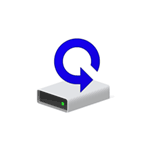
В новых версиях Windows 10, начиная с 1703, появилась новая возможность сброса системы («Новый запуск», «Начать заново» или «Start Fresh»), при использовании которой автоматически выполняется именно чистая установка системы (причем последней актуальной версии) — после переустановки останутся только те программы и приложения, которые входят в оригинальную ОС, а также драйверы устройств, а все ненужные, а возможно и некоторые нужные, программы производителя будут удалены (равно как и установленные вами программы). О том, как выполнить чистую установку Windows 10 новым способом — далее в этом руководстве.
Обратите внимание: для компьютеров с HDD такая переустановка Windows 10 может занимать очень продолжительное время, поэтому если для вас ручная установка системы и драйверов не является проблемой, рекомендую проделать именно её. См. также: Установка Windows 10 с флешки, Все способы восстановления Windows 10.
Запуск чистой установки Windows 10 (функция «Начать заново» или «Новый запуск»)
Перейти к новой функции в Windows 10 можно двумя простыми способами.
Первый: зайти в Параметры (клавиши Win+I) — Обновление и безопасность — Восстановление и ниже простого сброса системы к исходному состоянию и особых вариантов загрузки, в разделе «Дополнительные параметры восстановления» нажать «Узнайте, как начать заново с чистой установкой Windows» (потребуется подтвердить переход в Центр безопасности Защитника Windows).
Второй способ — открыть центр безопасности Защитника Windows (с помощью значка в области уведомлений панели задач или Параметры — Обновление и безопасность — Защитник Windows), перейти в раздел «Работоспособность устройства», после чего нажать «Дополнительные сведения в разделе «Новый запуск» (или «Начать заново» в более старых версиях Windows 10).
Следующие шаги автоматической чистой установки Windows 10 выглядят следующим образом:
- Нажмите «Начало работы».
- Прочтите предупреждение о том, что все программы, не входящие в состав Windows 10 по умолчанию, будут удалены с компьютера (включая, например, Microsoft Office, который также не является частью ОС) и нажмите «Далее».
- Вы увидите список приложений, которые будут удалены с компьютера. Нажмите «Далее».
- Останется подтвердить начало переустановки (она может занять продолжительное время, если выполняется на ноутбуке или планшете, убедитесь, что он подключен к розетке).
- Дождитесь завершения процесса (компьютер или ноутбук будет перезагружаться в ходе восстановления).
При использовании данного способа восстановления в моем случае (не самый новый ноутбук, но с SSD):
- Весь процесс занял около 30 минут.
- Было сохранено: драйверы, собственные файлы и папки, пользователи Windows 10 и их параметры.
- Несмотря на то, что драйверы остались, некоторое сопутствующее ПО производителя было удалено, как результат — не работающие функциональные клавиши ноутбука, еще одна проблема — не работала регулировка яркости даже после восстановления работы клавиши Fn (было исправлено заменой драйвера монитора с одного стандартного PnP на другой стандартный PnP).
- На рабочем столе создается файл html со списком всех удаленных программ.
- На компьютере остается папка с предыдущей установкой Windows 10 и, если все работает и она больше не нужна, рекомендую ее удалить, см. Как удалить папку Windows.old.
В целом, все оказалось работоспособным, но пришлось потратить 10-15 минут на установку необходимых системных программ от производителя ноутбука, чтобы вернуть часть функциональности.
Дополнительная информация
Для старой Windows 10 версии 1607 (Anniversary Update) также существует возможность выполнения такой переустановки, но реализована она в виде отдельной утилиты от Майкрософт, доступной для загрузки на официальном сайте https://www.microsoft.com/ru-ru/software-download/windows10startfresh/. Утилита будет работать и для последних версий системы.
А вдруг и это будет интересно:
Почему бы не подписаться?
Рассылка новых, иногда интересных и полезных, материалов сайта remontka.pro. Никакой рекламы и бесплатная компьютерная помощь подписчикам от автора. Другие способы подписки (ВК, Одноклассники, Телеграм, Facebook, Twitter, Youtube, Яндекс.Дзен)
07.02.2019 в 13:36
Дмитрий здравствуйте, к Вам вопрос: при переустановке Windows 10 (начать заново) жесткий диск форматируется? Спасибо.
07.02.2019 в 21:18
Здравствуйте. Нет, не форматируется. Но многое удаляется (программы).
08.02.2019 в 10:46
Спасибо Вам, Вы мне много помогли в знаниях по ПК.
11.02.2019 в 19:05
Дмитрий, также и для 10 pro это можно сделать?
12.02.2019 в 07:28
Здравствуйте. Да. Собственно, это в 10 Pro и проверялось.
17.02.2019 в 10:10
как в виндовс 10 удалить прозрачное окно аватара при загрузке системы
13.04.2019 в 13:49
Добрий день а ключ чи лицензия може пропасти після функції Новий запуск. І що потрібно знати які є нюанси після цього обновлення
13.04.2019 в 14:10
Здравствуйте. Нет, ключ не понадобится, активация пройдет автоматически. Да и нюансов там особо нет: драйверы будут на месте, все что работало, будет работать. Программы исчезнут разве что.
20.05.2019 в 02:10
Здравствуйте.
Проконсультируйте,пожалуйста. Установил Windows 10 LTSB на ноут HP g-72 b01ER (двухъядерный пень р6100, 4гб памяти, Радеон HD5470). Естественно,дров на 10ку на него нет. До этого стояла Семерка. В принципе,работала, но уже со временем стала подтормаживать, решил поставить 10ку. Но она уж очень долго грузится (с момента нажатия кнопки и до выхода на раб стол проходит полторы минуты). Считаю,это долго,нет? Винда подтянула почти все драйвера, кроме какого-то pci контроллера и видеодрайвера (Intel HD Graphics и Radeon HD 5470). Пришлось использовать driver pack solution.. Не очень люблю его, но выбора не было. Зашел в режим эксперта, все лишнее поотключал.. Надеялся,что после этого винда хочь чуть быстрее будет загружаться, но ничего не изменилось. Что сделал после установки дров-
Отключил гибернацию, файл подкачки сделал 2 Гб, все поотключал в персонализации — конфеденциальность, выключил принтеры, запретил приложениям использовать камеру, микрофон. В службах отключил
Брандмауэр,Защитник,Поиск,Superfetch,windows update orchestrator,Смарт-карты,службу радио,службу принтера,факса,телефонии,центр обеспечения безопасности,центр обновления. В автозагрузке ничего не висит. В групповых политиках отключил Сборку для сбора данных и предварительные сборки (разрешить телеметрию)..
По-прежнему загрузка полторы минуты.. Жесткий в порядке, хоть и старый, но без бэдов и иной гадости. (Hitachi Travelstar) 250 гб. На Семерку возвращаться как-то не хочется, тем более, что внутри система работает довольно шустро-открывает папки, приложения, страницы в браузере, значительно быстрей Семерки, но вот эта долгая загрузка меня слегка огорчила. В простое Десятка занимает где-то 800мб, против полутора гигов в Семерке. Ну,не полутора, 1.35 Гб где-то..
То есть, включаешь, логотип винды, дальше колесико загрузки..затем темный экран 20 сек, потом вновь колесико, еще 20 сек, затем экран приветствия, Добро пожаловать висит еще более 20 сек, и наконец,еще чуть погодя, выходит рабочий стол..
У меня на древнем 775 сокете на даче и то ltsb быстрей грузится..Не подскажете,что еще предпринять для ускорения загрузки?
20.05.2019 в 10:16
Здравствуйте. А попробуйте-ка отключить быстрый запуск Windows 10 — https://remontka.pro/fast-startup-windows-10/
и потом обязательно перезагрузка, а не «завершение работы» и включение.
20.05.2019 в 13:24
Гибернация у меня уже отключена (а с ней и быстрый запуск).. Может, системе драйвера какие-то не нравятся.. Так в Диспетчере устройств никаких воскл знаков.. Не знаю,куда копать..
20.05.2019 в 16:28
Точно, пропустил пункт про гибернацию в исходном комментарии. Эх… не знаю даже что предположить. Попробовать бы, сохраняется ли такое поведение сразу после установки системы, с отключенным интернетом и до установки любых драйверов.
20.05.2019 в 23:11
Я не могу утверждать наверняка,но припоминаю,что бук так тормозил сразу после установки..Большинство драйверов ОС подтянула сама, я поставил только 3 вышеназванных.. В интернет я сразу не заходил, сперва настроил компьютер, отключил обновления, и только потом забил пароль на свою сеть и вышел..
Придется, видимо, сборку какую-то ставить, только не знаю, какую именно, которая облегченная, наверное..
12.04.2021 в 13:14
Я думаю, что после установки WIN и остальной прикладной «мутаты», включая обновления и драйверы от производителя, у Вас вырос процент фрагментации файлов системного диска. Следовательно, после процедуры дефрагментации (а также по возможности и оптимизации) системного раздела, процесс загрузки windows ускорится, да и работать она станет пошустрее.
Кстати о драйверах. Если Вы не находите драйвер под WIN 10 для своего железа, то драйверы для предыдущих версий windows прекрасно подходят, главное соблюдать разрядность (х64, х32).
26.05.2019 в 15:32
Здравствуйте, у меня вот какой вопрос.. Установил 10-ку на плату Asus P8H77-M PRO.. Винда подтянула все драйвера, кроме какого-то pci и видеокарты, их я установил, знаков вопроса в Диспетчере нет. Однако интересует, нужно ли доустанавливать драйвера на Lan, Chipset, Audio c сайта материнки, или оставить нынешние, раз система не глючит? Я просто привык еще со времен ХР,ч то после установки ОС обязательно ставим драйвера на Лан, Чипсет, Аудио..
27.05.2019 в 10:39
Здравствуйте.
Обычно не нужно. Но: если вдруг столкнетесь с тем, что 10-ка странно выключается, включается или ведет себя в спящем режиме/гибернации (т.е. в процессах, связанных с изменением статуса питания), поставьте вот эти штуки с официального сайта asus:
Intel Chipset Driver
Management Engine Interface
12.11.2019 в 08:25
Здравствуйте.
Не переустанавливается ни через утилиту, ни через параметры. Доходит до заключительного этапа и через некоторое время выдаёт ошибку. В чём может быть дело?
12.11.2019 в 09:58
Здравствуйте. А какая именно ошибка, без подробностей? Достаточно ли места на системном разделе диска (есть хотя бы 10-15 Гб свободных)? Нет ли сторонних антивирусов на компьютере? (если есть попробовать удалить перед сбросом).
Ну и в крайнем случае — с флешки вручную.
12.11.2019 в 10:11
Без подробностей, пишет что-то вроде «установка не удалась». Места полно. Антивирусов нет. С флешки как-то пробовал, на чёрном экране ошибку тоже выдавал. Не помню точно её обозначение, но она достаточно часто встречается. В июне 2018 года такой вот новый запуск у меня получился. С тех пор ничего не делал, только ставились все обновления. Стороннего софта минимум.
Проблема в том, что ноутбук иногда намертво зависает.
12.11.2019 в 10:15
Странно, что и с флешки то же самое… А что именно сообщает при попытке установки с неё?
А зависает не от нагрева и не от проблем с HDD? (тогда сброс не поможет). Причем если там вдруг действительно что-то с жестким диском, то это может и к проблеме со сбросом привести.
12.11.2019 в 10:31
HDD Toshiba MQ01ABD100 1Тбайт. Согласно данным CrystalDiskInfo, переназначенных секторов 20, нестабильные сектора А70, температура 37 градусов, состояние «тревога». Ноут Asus N76VB, 2014 года. Наработка диска 13715 часов, число включений 3548 раз.
12.11.2019 в 12:09
«Reboot and select proper boot device …» — вот это пишет при попытке установки с флешки.
13.11.2019 в 09:29
Значит либо флешку неправильно записали, либо параметры записи не соответствуют параметрам загрузки в БИОС, т.е. система попросту не видит устройства загрузки (о чем и сообщает) подробнее об этом здесь: https://remontka.pro/no-boot-usb-bios/
16.11.2019 в 08:18
Спасибо, разобрался, параметры настроил. Но, начав установку Windows с флешки и отформатировав при этом диск C в программе установки, столкнулся с ошибкой
0×80070570 на 33% записи. Флешку записывал на этом же ноутбуке программой UltraISO и, возможно, из-за зависаний и постоянно вываливающихся требований проверить диск на ошибки, что-то пошло не так. В результате, оказался в незавидной ситуации — с отформатированной системой, без загрузочной флешки и без второго компа. На помощь пришёл Android-смартфон Samsung Galaxy S7. Причём, загрузочную флешку на нём я создал способом, о котором не рассказано на Вашем замечательном сайте. Опишу процесс в комментарии к соответствующей теме (Создание загрузочной флешки на Android) — вероятно, кому-то может пригодиться)
15.12.2019 в 15:45
Дмитрий, добрый день. Приобрёл ноут с предустановленной виндоус 8 лет 7 назад, обновилась до 10, сейчас 1903, на hdd, естественно мусора накопилось достаточно. Купил ssd, хочу перенести систему на нее. Что посоветуете, сначала обновить систему, а затем перенести на ssd, или сначала перенести, а затем уже обновить уже на ssd? Или можно создать загрузочный образ с виндоус, и сразу установить чистую на ssd? Лицензия при этом активируется? Заранее благодарю
16.12.2019 в 15:41
Здравствуйте.
Рекомендую последний вариант — чистая установка сразу на SSD. Обязательно в той же редакции (домашняя, про) что и была ранее, если вдруг спросит (может и не спросить). На экране ввода ключа (может и не появиться) нажимаем «у меня нет ключа продукта». После подключения к Интернету активируется автоматически, но на всякий случай не торопитесь форматировать HDD.
22.12.2019 в 14:36
Спасибо. Ещё вопрос, если я hdd вставлю как второй диск в оптический привод не форматируя, все данные — загрузки, документы, папки и файлы с рабочего стола будут доступны для пользования?
23.12.2019 в 13:51
Да, все верно.
Только файлы рабочего стола и документов потребуется находить по пути: буква_диска:\Пользователи\Имя_пользователя
21.12.2019 в 17:51
Здравствуйте, у меня такая проблема. Разбилась матрица на ноутбуке я подключил внешний монитор. Жесткий диск начал умирать и я хотел переустановить винду на ssd но в биос (UEFI) не могу зайти — чёрный экран! Но это ладно предисловие! Так вот диск все таки сдох ноут включается но система не запускается! Я хотел бы узнать может посоветуете как сделать авто-загрузочную флешку что бы без монитора сама винду установила! ЕСЛИ ТАКОЕ ВОЗМОЖНО КОНЕЧНО) Спасибо!
22.12.2019 в 12:51
Возможно, если загрузиться с флешки получится.
Относительно простой метод — использование программы Almeza MultiSet для подготовки установщика.
Есть более сложные (погуглите «создание дистрибутива автоматической установки Windows»)
22.12.2019 в 19:54
В Almeza MultiSet максимально только 7 винда. В любом случае спасибо!
19.01.2020 в 13:27
Ноут HP pavilion, Материнка: «Intel HM55», видеокарта «Radeon HD 5650», процессор заменил на «i7-640m», стоит SSD сначала пытался обновится с вин 7 до вин 10, черный экран все время раз 10 пытался обновить, потом решился поставить начисто, переустановил винду она установилась. перестал работать блютус, вай фай перестал видеть именно мою сеть, соседские находит сети, ну да ладно, прилетели обновления, установил при перезагрузке экран черный и моргает, вообще не реагирует ни на что, в этот момент меня достал комп и я снес у заново установил вин 7… не могу понять в чем причина, несовместимость какая то что ли…
20.01.2020 в 09:59
Ну в первую очередь все-таки драйверы-утилиты с сайта HP именно под вашу модель стоило поставить (даже если там только под 7-ку, все равно). Т.е. вполне возможно дело лишь в драйверах.
Можно предварительно их скачать все, пока у вас 7-ка, чтобы потом не пришлось телефоном качать (раз на ноуте Wi-Fi не работает).
29.01.2020 в 09:53
Скачал все дрова с сайта HP, обновил все что можно, поставил на обновление, и снова черный экран после 89%, винда 7 домашняя расширенная свеже установленная, и поверх попытался снова.
Видимо не судьба на моем ноутбуке винду 10 установить
04.02.2020 в 16:37
Обновился до виндовс 10. Через восстановление вернул компьютер в исходное состояние. Будет ли это чистой установкой?
04.02.2020 в 20:56
Вы уже спрашивали в другом комментарии. Я ответил, что почти, но не совсем, т.е. система и диск не будут идеально чистыми.
05.02.2020 в 17:59
14.02.2020 в 10:12
Добрый день! Поясните пожалуйста, понятие «актуальной версии» при установке системы по программе «Начать заново». Если я использую версию 1803, то система переустанавливается и я получаю свою текущую версию 1803, но как бы установленную начисто с сохранением своих файлов и текущих драйверов, я правильно понимаю? Спасибо.
14.02.2020 в 14:04
Здравствуйте. Да, всё верно, именно так на текущий момент (в будущем из облака появится установка, там наверное последняя будет ставиться).
14.02.2020 в 14:31
Ещё раз благодарен за помощь. Здоровья Вам и близким. С уважением Олег.
08.09.2020 в 17:42
Добрый день, можно ли так поставить систему на другой диск? или она восстановится на старом?
09.09.2020 в 13:52
Здравствуйте.
Восстановится на старом. Но другой — вручную или переносом со старого.
21.01.2021 в 18:05
Дмитрий здравствуйте.) Огромное спасибо за ваш сайт и за ваши материалы. Восстановил с вашей помощью win10/64 на своём не новом уже ноуте с которым шла win8.1/64 впоследствии с переходом на win10/64 DELL Inspiron 3542. Вы просто молодец. А насчёт ноутбуков считаю лучшими TOSHIBA и очень жаль, что компания ушла с рос.рынка. На работе в автомастерской стоит TOSHIBA с 2010 года, а условия работы там… Ещё раз спасибо. И хотелось ваш отзыв о Reg Organizer. И кстати только после ASC повторно удалось установить программу OPEL TIS.